发布时间:2024-02-21
来源:绿色资源网
在现代社会电脑已经成为人们生活中不可或缺的工具之一,有时我们会遇到一个常见的问题,那就是电脑显示已连接到WiFi网络,却无法上网。这种情况让人烦恼,但我们不必过于担心,因为这个问题有解决的办法。在本文中我们将探讨一些可能的原因和解决方法,帮助大家解决电脑连接WiFi无法上网的困扰。无论是网络设置问题还是设备故障,我们将一一剖析,并给出具体的解决方案,希望能够帮助到大家。
具体方法:
1.先检查是否有网络or网络运行是否正常,很多时候电脑连不上网,并不是电脑的问题,而是网络本身的问题。因此我们先检查一下 路由器、猫等网络设备是否运行正常。如果网络正常,那就是电脑的问题;如果网络不正常,那就可能是网络线路问题,建议等一段时间或者联系运营商解决。

2.如果步骤一没有问题了,那么我们就用快捷键"windows + R”打开运行框,输入,devmgmt? ?如图 ,然后回车打开设备管理器,查看网络适配器是否有黄色感叹号,有的话说明是网卡驱动问题,你需要安装或更新网卡驱动。安装更新网卡驱动:用手机或U盘下载网卡版的驱动人生或其他网卡版驱动软件放到电脑上运行即可自动安装网卡驱动。
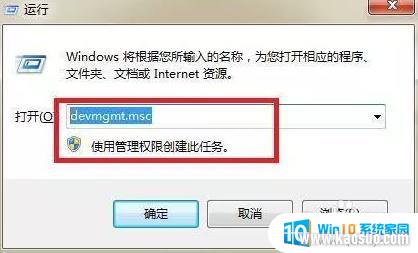
3.如果安装了驱动后,电脑连接还是不成功。我们可以尝试重启网卡让电脑重新检索、获取网络信号,以解决问题。操作方法:打开“控制面板”, 找到“网络和共享中心”,点击“更改适配器”, 右键禁用“本地连接”或“无线网络连接”, 然后再次右键开启“本地连接”或“无线网络连接”
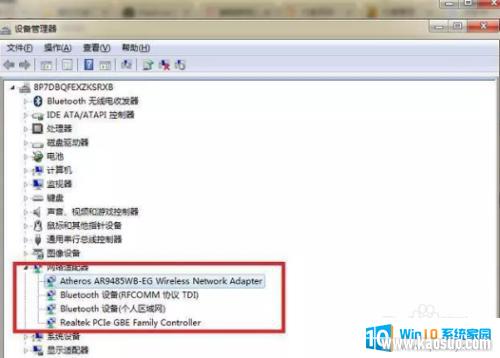
4.如上面步骤都做了依旧无法连接上网络。这时候我们需要考虑是否是设置问题。操作方法:打开"网络共享中心”, 然后再打开"无线网络连接”. (有的是”本地连接”和“属性”),最后再打开"Internet协议版本4(TCP/IPV4)” ,将IP和DNS的获取方式更改为自动获取。(一般情况下,我们都是自动获取)
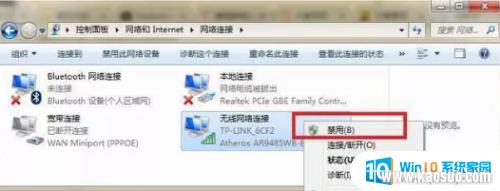
5.如果设置了步骤四后,仍旧连接不上网络,那么也许和DNS缓存有关。这时我们可以尝试清楚DNS缓存。
操作方法:在“开始”菜单中,点击“运行”,然后在输入栏输入“CMD”,回车打开CMD窗口,然后在窗口中接着输入“ipconfig /flushdns”即可。
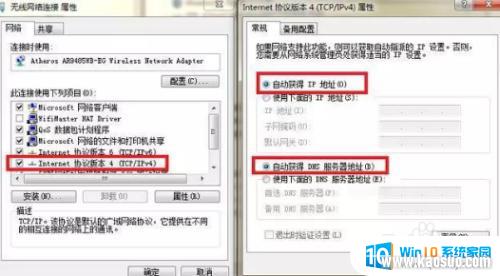
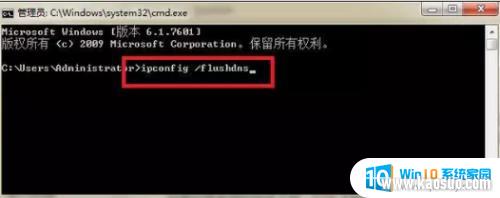
6.一般情况下,到了步骤五,电脑都能连上网了。如果你的电脑仍旧不行,那么你可以尝试重置Winsock目录。
操作方法:在步骤五打开“CMD”窗口的时候,输入“netsh winsock reset”,完成这个操作后,重启电脑。到此,差不多所有的“电脑连接不到网络”问题,都能解决了。

以上就是电脑显示连接wifi但是不能上网的全部内容,有遇到相同问题的用户可参考本文中介绍的步骤来进行修复,希望能够对大家有所帮助。
- 1wps怎么添加仿宋_gb2312字体_WPS怎么设置仿宋字体
- 2电脑登陆微信闪退怎么回事_电脑微信登陆老是闪退的解决方法
- 3ppt每张幻灯片自动放映10秒_如何将幻灯片的自动放映时间设置为10秒
- 4电脑只有插电才能开机是什么情况_笔记本电脑无法开机插电源怎么解决
- 5ps4怎么同时连两个手柄_第二个手柄添加教程PS4
- 6台式机开机键怎么插线_主板上的开机键接口怎样连接台式电脑开机键线
- 7光盘怎么删除文件_光盘里的文件如何删除
- 8笔记本开机no bootable_笔记本开机出现no bootable device怎么办
- 9steam怎么一开机就自动登录_Steam如何设置开机启动
- 10光猫自带wifi无法上网_光猫一切正常但无法上网的解决方法

















